Hogyan lehet visszaállítani a gyári beállításokat a notebook
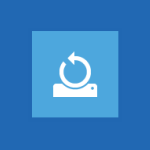
Ebben a cikkben azt vizsgálja részletesen, hogyan lehet visszaállítani a gyári beállításokat a laptop, mint lenni szokott, és amikor ez nem lehet megtenni.
Ha a gyári beállítások visszaállítása a laptop nem fog működni
A leggyakoribb helyzet, amelyben a helyreállítási a laptop a gyári beállításokat nem lehet - ha ez a visszahelyezése a Windows. Mint írtam a cikkben «Windows újratelepítése egy laptop”, sok felhasználó vásárolt magának egy laptop számítógépet, távolítsa el a mellékelt Windows 7 vagy Windows 8 és telepítse a Windows 7 Ultimate magát, egyidejűleg eltávolítja a rejtett helyreállítási partíció a laptop merevlemez. Ez a rejtett részt, és tartalmazza az összes szükséges adatot annak érdekében, hogy visszaállítsa a gyári beállításokat a notebook.
Meg kell jegyezni, hogy amikor telefonál, a „számítógép-javítás” és a mester visszaállítja a Windows, az esetek 90% -ában van ugyanaz - a helyreállítási partíció törlődik, mivel a szakszerűtlen, nem hajlandó dolgozni, vagy a személyes meggyőződés Mester, hogy kalóz épít a Windows 7 - azt valamint egy beépített helyreállítási partíció, amely lehetővé teszi, hogy az ügyfél nem megy a számítógép segítségével nincs szükség.
Így, ha valami ez megtörtént, akkor a lehetőségek egy kicsit - keresni egy helyreállítási lemezt vagy partíciót képet egy hálózati laptop hasznosítás (megtalálható a torrent, különösen a rutracker), vagy vesz egy tiszta telepítés a Windows a laptop. Ezen kívül számos gyártó kínál vásárolni egy helyreállítási lemezt a hivatalos honlapján.
Más esetekben vissza a laptop a gyári beállításokat, elég könnyű, de a szükséges lépéseket ennek kissé eltérő, attól függően, hogy a márka a laptop. Azonnal megmondom, hogy mi történik akkor, ha a gyári beállítások visszaállítása:
- az összes felhasználói adatot (- csak a „C: meghajtó», a D meghajtó minden ugyanaz marad, bizonyos esetekben) törlésre kerül.
- Ez lesz formázva rendszer partíció, és automatikusan telepíti a Windows. Enter billentyű nem szükséges.
- Általános szabály, hogy az első dob a Windows automatikusan telepíti a rendszer összes (nem) és illesztőprogramok, amelyek előre telepített laptop gyártó.
Így, ha tölteni a helyreállítási folyamat az elejétől a végéig, a szoftver része kap egy laptop ugyanabban az állapotban, amelyben akkor volt, amikor vásárol a boltban. Érdemes megjegyezni, hogy ez nem oldja meg a hardver és néhány más problémák: például, ha a notebook ki van kapcsolva játék közben túlmelegedés miatt, akkor valószínű, hogy ő továbbra is megtenni.
A gyári beállításokat a notebook Asus

A gyári beállítások visszaállítására Asus laptop számítógépek ez a márka egy kényelmes, gyors és egyszerű helyreállítási segédprogramot. Itt van lépésről lépésre a használati utasítását:
- Kikapcsolása gyors boot (boot Booster) a BIOS-ban - ez a funkció felgyorsítja a számítógépet, és alapértelmezés szerint be van Asus laptop. Ehhez kapcsolja be a laptop, és azonnal a letöltés után, nyomja meg az F2, azzal az eredménnyel, hogy szüksége lesz, hogy bekerüljön a BIOS beállításokat, hol és ki ezt a funkciót. Használja a nyilakat, hogy menjen a lap «boot» válassza «boot Booster», nyomja meg az Entert, és válassza ki a «Disabled». Menj az utolsó lapon válassza ki a «Változtatások mentése és kilépés» (mentés és kilépés beállítás). A számítógép automatikusan újraindul. Kapcsold ki azt követően.
- Visszaállításához Asus laptop a gyári beállításokra, kapcsolja be, és nyomja meg az F9-et, meg kell jelennie a boot képernyő.
- A helyreállítási program elkészíti a szükséges fájlokat a művelet, amely után meg kell adnia, hogy vagy nem akarja, hogy ez megvalósuljon. Minden adat törlődik.
- Ezt követően, az újjáépítése és a Windows újratelepítése automatikusan történik, a felhasználó beavatkozása nélkül.
- A helyreállítási folyamat során, a számítógép többször újraindul.
HP laptop a gyári beállításokat
A gyári beállításokat a HP laptop, kapcsolja ki, és húzza ki az összes USB-meghajtó, távolítsa el a memóriakártyát, és így tovább.
Az adagolás befejezése után a rehabilitációs program, akkor kap a HP noteszgép a Microsoft Windows, mind a saját meghajtó és a HP szoftver.
Gyári tinktúra Acer laptop

A gyári beállítások Acer laptop, kapcsolja ki a számítógépet. Ezután kapcsolja be újra, miközben az Alt billentyűt, és nyomja meg az F10 billentyűt körülbelül egyszer minden fél másodperc. A rendszer kérni fogja a jelszót. Ha még soha nem végzett a gyári beállítások visszaállítását ez a notebook, az alapértelmezett jelszó - 000000 (hat nullát). Válassza ki a legördülő menüből, hogy állítsa vissza a gyári beállításokat (Factory reset).
Azt is a gyári beállításokat az Acer laptop a Windows operációs rendszer - talál programok az Acer eRecovery Management segédprogram, és a lap „visszaáll” a segédprogramot.
Samsung laptop a gyári beállításokat
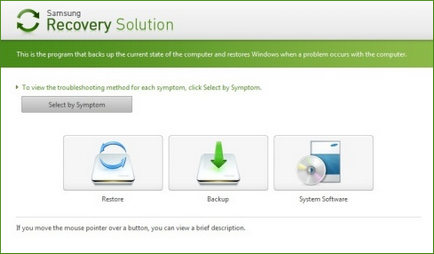
- Válassza ki a „Restore» (visszaállítás)
- Válassza ki a „teljes gyógyulás» (Teljes visszaállítás)
- Számítógép kijelölése kezdő állapot visszaállítása Point (Factory tinktúra)
- A kérelmet a számítógép újraindítására, válasz „Igen”, egy újraindítás után, kövesse az utasításokat a rendszer.
Ha a laptop teljesen adni a gyár, és akkor lép, hogy a Windows elvégzéséhez szükség van még egy újraindítás, hogy aktiválja az összes elvégzett beállítások helyreállítási programot.
Visszaállítása Toshiba laptop a gyári beállításokra
Az eszköz futtatásához vissza a gyári beállításokat a Toshiba laptop, kapcsolja ki a számítógépet, majd:
- Nyomja meg és tartsa lenyomva a 0 (nulla) a billentyűzeten (nem a numerikus billentyűzet a jobb oldalon)
- Kapcsolja be a laptop
- 0 engedje fel a gombot, amikor a számítógép sípolni kezd.
Ez elindítja a programot, hogy visszaszerezze a laptop a gyári beállításokat, kövesse az utasításokat.
És hirtelen, és ez érdekes lesz:
Nyomja meg a jobb, ha a notebook be van kapcsolva egyszerre? Vagy csak a rendszeren? Csak a leírás nem egyértelmű. Tehát, ha: pontosan hogy van-e ott a helyreállítási partíció (azaz, ha például van Windows 7 Ultimate, akkor valószínűleg nincs jelen, mert ez a változat azt mondja, hogy a kalózok kellene, valószínűleg a fejlett formázási lemezek ).
Üdvözlünk! Nekem van egy probléma: Az operációs rendszer nem található try szét tudják hajtások, amelyek nem tartalmaznak egy operációs rendszer. Nyomja meg a Ctrl + Alt + Del - ez történt utána megpróbáltam visszaállíthatja a gyári beállításokat. És erre megpróbáltam Samsung után laptop, ha a szkennelés és repaing C meghajtó nem tudta kezelni a két napot. Mi a teendő most. Ezt megelőzően notebook, azt írtam, hogy probléma van a lemezen.
Úgy tűnik, hogy tényleg van valami a merevlemez (talán volt a csökkenés, valami mást, így azt ki sorrendben). És ha igen, cserélje ki a merevlemezt, és telepíteni a rendszert a semmiből.
Helló
A kép megmarad, hogy pontosan mikor fog futni a frissítést (azaz nem kézzel, a bot). De: Hallottam, hogy néhány, akkor visszaállítja az összes azonos leáll, akkor nem indul el, akkor beleütközött (Sony Vaio és a Toshiba volt, mint egy frissítést a 10-ki, és visszaállíthatja a gyárból, hogy a 7-ki ).
Üdvözlünk!
Megtettem mindent, az Ön utasításait, de én most termel. hasznosítás nem fejeződött be. Válassza ki az egyik a következő gombokat:
Vezessen naplót; információkat; ismételje meg.